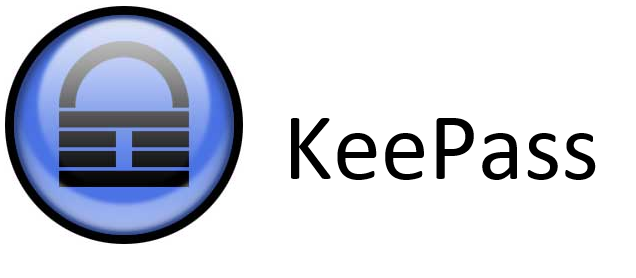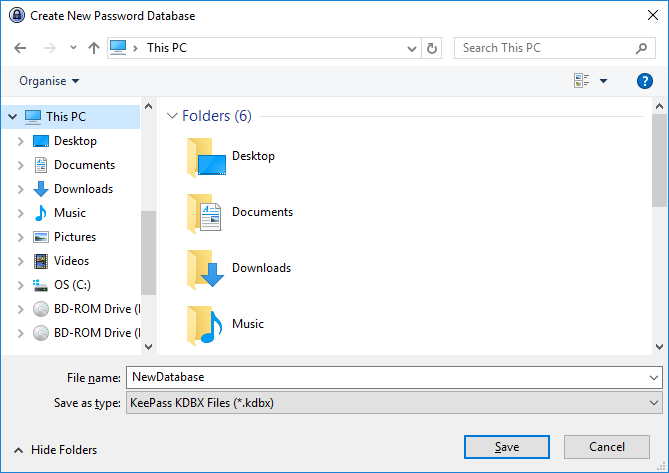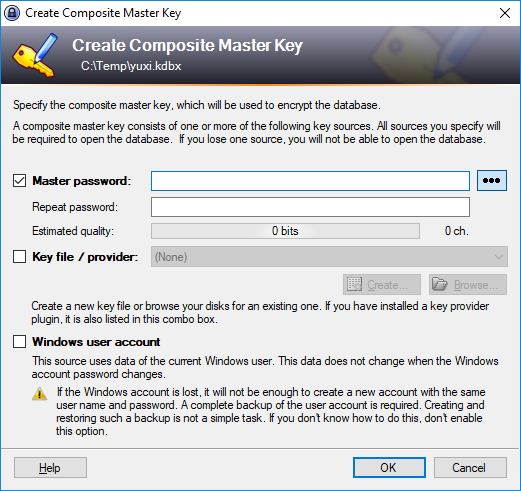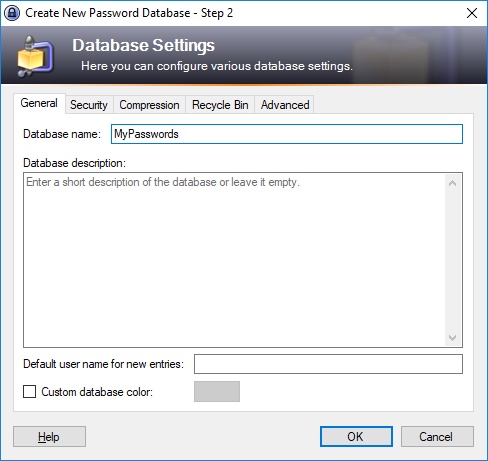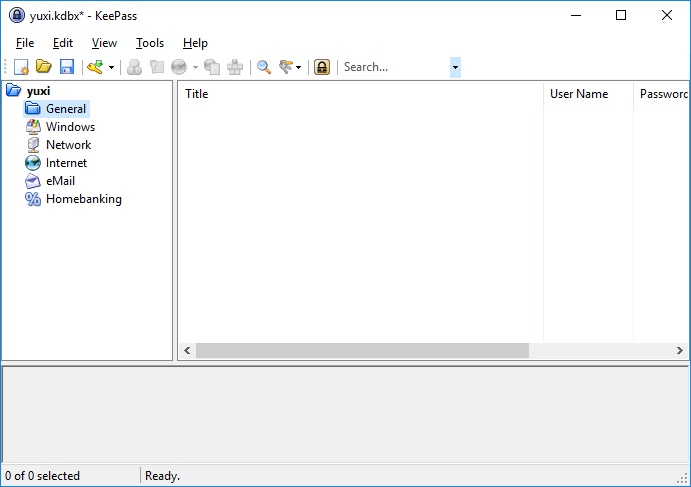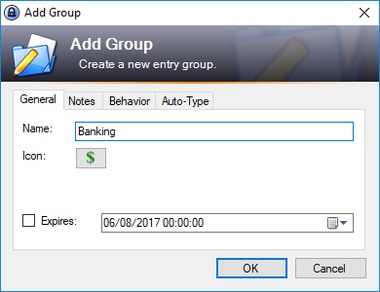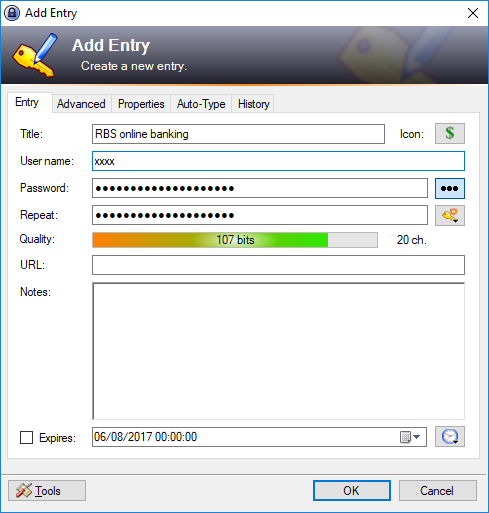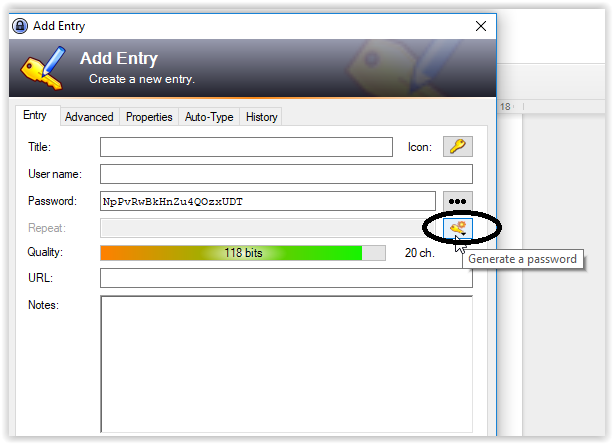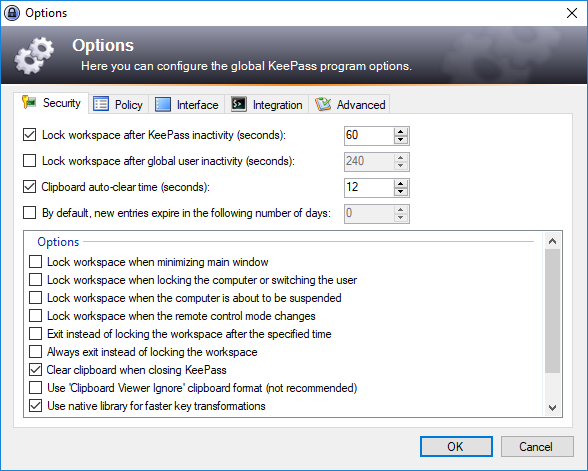现在人们把越来越多的时间花在了浏览各种网站上,而很多网站都是需要注册后才能使用。那么,你是不是总担心自己的密码不够复杂不够安全?如果设置太复杂了是不是又担心记不住?好了,下面要介绍的KeePass就是来解决这些问题的。
Keepass介绍
KeePass可以说是一款密码管理神器,能够帮助你轻松管理各种密码和重要信息,还可以帮助你生成复杂的密码。KeePass会把所有密码存放在一个主数据库中,同时用一个主密码或者密钥来加密存贮这个主数据库。加密算法采取的是目前所知的最好加密算法,比如:AES和Twofish。因此,你只需要记住一个主密码或保管好密钥文件就可以访问KeePass中保存的所有密码了。
KeePass软件本身是开源的,也是免费的,同时体积非常小,受到众多用户的喜爱。
首先,从官网下载Keepass:http://keepass.info/download.html, 选择那个”Professional Edition”,也就是版本2.x的。你可以选择下载”Portable”免安装版本,也可以选择”Installer”来下载安装程序。
同时,还有第三方开发的手机APP,比如安卓系统下的KeePassDroid: https://play.google.com/store/apps/details?id=com.android.keepass
Keepass使用指南
KeePass初始设置
在第一次使用KeePass时,它会提示你输入一下数据库文件的路径和名字。
在输入完毕后会弹出一个小窗口,要求你设定登陆方式。这里共有三种不同选择:输入主密码,选择密钥文件,或者采用Windows操作用户登陆。三种方式可以叠加使用,所以KeePass的安全性还是非常高的。
接下来还可以设定默认密码数据库的设置
至此,基本设置完毕,会看到如下界面:
如果你已经有了数据库,可以选择你要打开的数据库,提供主密码/密匙,就可以进入数据库。
KeePass的使用
KeePass 的管理界面很简单,很容易使用。
创建密码组
为了更为有效的管理各种密码,建议按照密码的功能进行分类,比如:和银行支付相关的密码可以创建一个banking组,和工作相关的密码可以放在work组里面。
其实,KeePass系统会自带一些组,你可以自己来决定是否要保留这些组。也可以自己添加新的组。
创建新的密码项
在创建完不同的密码组之后,就可以添加新的密码项(Add Entry)了。
而且,KeePass还可以帮你生成安全系数高的密码:
推荐在系统设置中选择在用户不使用KeePass超过某个特定时间时锁住KeePass屏幕,以提高KeePass的安全性。
同步到云端
有些时候,你可能需要在不同的电脑上访问KeePass数据库,那么推荐把KeePass的数据库文件存储在云端,比如Dropbox中,这样就可以方便的在不同PC间共享KeePass数据库了。
未经授权,严禁转载。
羽西欢迎大家投稿分享英国生活,邮件:[email protected]
如果您觉得我的文章对您有所帮助,愿意请我喝杯咖啡:
BTC: 13awm2DNctX647QHH2zJHUEr5vQz3mK1hE
ETH: 0xfFAE39dA418bfa94018C00A4A5eb6A8ddc6Bcf5c